
Khi làm việc với các bảng, thường có các trường hợp khi, ngoài kết quả phổ biến, cần phải đổ và trung gian. Ví dụ: trong bảng bán hàng trong một tháng, trong đó mỗi dòng riêng lẻ chỉ ra số lượng doanh thu từ việc bán một loại hàng hóa cụ thể mỗi ngày, bạn có thể làm phiền các kết quả trung gian hàng ngày từ việc bán tất cả các sản phẩm, và vào cuối Bảng, chỉ định giá trị của tổng doanh thu hàng tháng cho doanh nghiệp. Hãy tìm hiểu cách thực hiện kết quả trung gian trong chương trình Microsoft Excel.
Sử dụng chức năng "Kết quả trung gian" trong Excel
Thật không may, không phải tất cả các bảng và bộ dữ liệu đều phù hợp để áp dụng kết quả trung gian cho chúng. Các điều kiện chính như sau:- Bảng phải có định dạng của khu vực thông thường của các tế bào;
- Chiếc mũ phải bao gồm một hàng và đặt trên dòng đầu tiên của tờ;
- Bảng không nên là dòng với dữ liệu trống.
Tạo kết quả trung gian trong Excel
Đi đến quá trình chính nó. Để sử dụng điều này, công cụ gặp một phần riêng biệt được thực hiện theo bảng trên cùng của chương trình.
- Chọn bất kỳ ô nào trong bảng và đi đến tab Dữ liệu. Nhấp vào nút "Kết quả trung gian", nằm trên băng trong khối công cụ "Cấu trúc".
- Một cửa sổ sẽ mở trong đó bạn cần cấu hình loại bỏ kết quả trung gian. Trong ví dụ của chúng tôi, chúng tôi cần xem tổng của tổng doanh thu cho tất cả hàng hóa cho mỗi ngày. Giá trị ngày nằm trong cột cùng tên. Do đó, trong trường "với mỗi thay đổi", chọn cột "Ngày".
- Trong trường "Hoạt động", chúng tôi chọn giá trị "Số tiền", vì chúng tôi cần giả mạo chính xác ngày mỗi ngày. Ngoài số tiền, nhiều hoạt động khác có sẵn, trong đó bạn có thể phân bổ: số lượng, tối đa, tối thiểu, công việc.
- Vì các giá trị doanh thu được hiển thị trong cột "Số tiền doanh thu, rúp", sau đó trong trường "Thêm OTG", chọn nó từ danh sách các cột của bảng.
- Ngoài ra, bạn cần cài đặt một dấu tích nếu không, gần tham số "Thay thế kết quả hiện tại". Điều này sẽ cho phép khi tính toán lại bảng nếu bạn thực hiện một thủ tục để tính toán kết quả tạm thời với nó không phải là lần đầu tiên, không sao chép việc ghi lại cùng kết quả nhiều lần.
- Nếu bạn đặt một đánh dấu vào mục "KẾT THÚC" giữa nhóm ", khi in mỗi khối của bảng với kết quả trung gian sẽ được in trên một trang riêng.
- Khi thêm một ô phản diện kết quả giá trị "trong dữ liệu", kết quả trung gian sẽ được cài đặt dưới khối chuỗi, tổng của đó bị thương trong đó. Nếu bạn loại bỏ một đánh dấu, thì chúng sẽ được hiển thị phía trên các hàng. Đối với hầu hết, nó thuận tiện hơn cho các dòng, nhưng bản thân lựa chọn hoàn toàn là cá nhân.
- Sau khi hoàn thành, nhấp vào OK.
- Do đó, kết quả trung gian xuất hiện trong bảng của chúng tôi. Ngoài ra, tất cả các nhóm dây kết hợp bởi một kết quả trung gian có thể bị sập bằng cách chỉ bằng cách nhấp vào dấu "-" ở bên trái bảng đối diện nhóm cụ thể.
- Vì vậy, bạn có thể giảm thiểu tất cả các dòng trong bảng, chỉ để hiển thị các kết quả trung gian và chung.
- Cũng cần lưu ý rằng khi thay đổi dữ liệu trong dòng của bảng, kết quả trung gian sẽ được tính toán lại tự động.
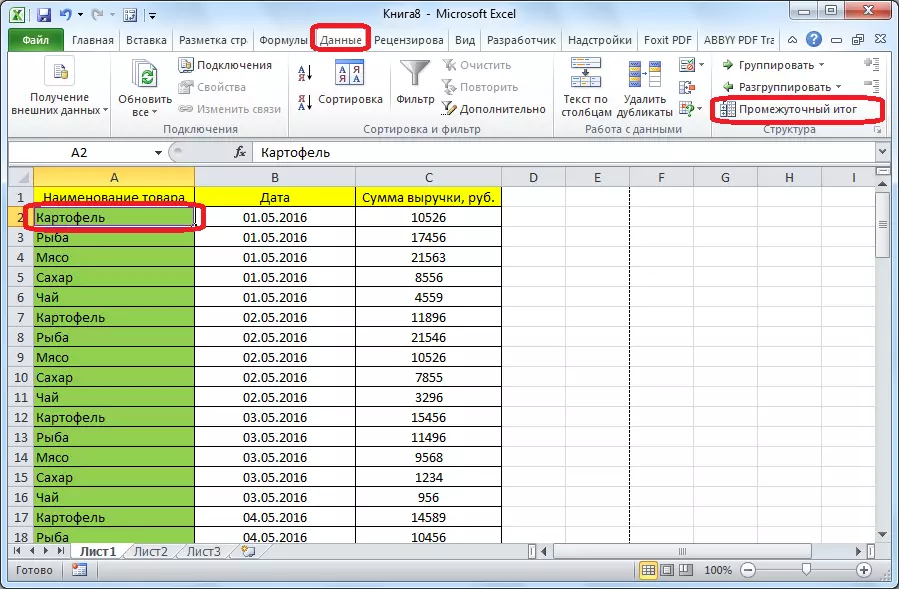



Công thức "Trung gian. Dữ liệu"
Ngoài những điều đã nói ở trên, có thể xuất ra kết quả trung gian không qua nút trên băng, mà bằng cách gọi một hàm đặc biệt thông qua "Chèn một hàm".
- Sau khi nhấp vào ô, trong đó kết quả trung gian sẽ được hiển thị, nhấp vào nút đã chỉ định, nằm ở bên trái chuỗi công thức.
- "Master of Chức năng" sẽ mở ra, trong đó trong số danh sách các chức năng, chúng tôi đang tìm kiếm vật phẩm "Trung cấp. Thuế". Chúng tôi nhấn mạnh nó và nhấp vào "OK".
- Trong một cửa sổ mới, bạn sẽ cần nhập các đối số hàm. Trong "Số chức năng", nhập số lượng một trong mười một tùy chọn xử lý dữ liệu, cụ thể là:
- 1 - giá trị số học trung bình;
- 2 - Số lượng tế bào;
- 3 - Số lượng tế bào đầy;
- 4 - Giá trị tối đa trong mảng dữ liệu đã chọn;
- 5 - giá trị tối thiểu;
- 6 - Sản phẩm dữ liệu trong các tế bào;
- 7 - độ lệch mẫu tiêu chuẩn;
- 8 - độ lệch chuẩn của dân số nói chung;
- 9 - tổng;
- 10 - Phân tán mẫu;
- 11 - Phân tán bởi dân số nói chung.
- Trong số đếm "liên kết 1", chỉ định liên kết đến mảng đó của các ô mà bạn muốn đặt giá trị trung gian. Nó được phép giới thiệu tối đa bốn mảng rải rác. Khi thêm tọa độ của phạm vi ô, một cửa sổ ngay lập tức xuất hiện để thêm phạm vi sau. Vì nó không thuận tiện khi nhập phạm vi theo cách thủ công trong tất cả các trường hợp, bạn chỉ cần nhấp vào nút nằm ở bên phải của biểu mẫu đầu vào.
- Chức năng của các đối số của hàm sẽ đến và bạn chỉ cần làm nổi bật mảng dữ liệu mong muốn với con trỏ. Sau khi nó được tự động nhập vào biểu mẫu, nhấp vào nút được đặt ở bên phải.
- Cửa sổ đối số chức năng xuất hiện một lần nữa. Nếu bạn cần thêm một mảng dữ liệu hoặc khác, hãy tận dụng cùng một thuật toán được mô tả ở trên. Trong trường hợp ngược lại, chỉ cần nhấp vào OK.
- Kết quả trung gian của phạm vi dữ liệu chuyên dụng sẽ được hình thành trong ô nằm trong đó công thức được đặt.
- Cú pháp của các hàm là như sau: trung gian. Những (số chức năng; địa chỉ_amission_dass). Trong tình huống của chúng tôi, công thức sẽ trông như thế này: "Trung gian. Thuế (9; C2: C6)". Tính năng này, sử dụng cú pháp này, có thể được nhập vào các ô và thủ công, mà không cần gọi "Master of Chức năng". Điều quan trọng là phải không quên trước công thức trong tế bào để ký "=".





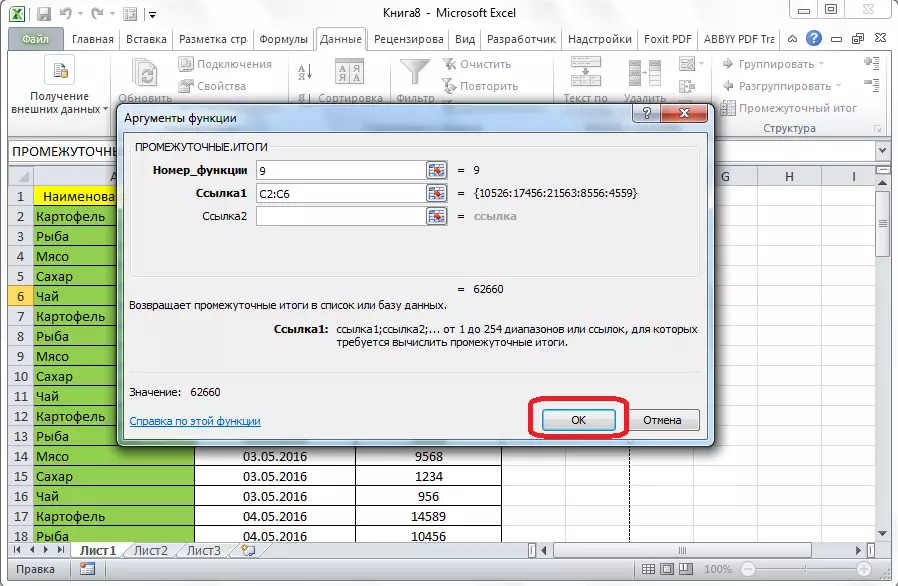

Vì vậy, có hai cách chính để tạo thành tổng số trung gian: thông qua nút trên băng và thông qua một công thức đặc biệt. Ngoài ra, người dùng phải xác định giá trị nào sẽ được hiển thị như là kết quả: số lượng, tối thiểu, trung bình, giá trị tối đa, v.v.
